雨林木风装机大师
 |
|
|
雨林木风视频教程介绍 |
雨林木风一键重装系统是一款傻瓜式的电脑系统重装软件,无需任何技术就可以一键重装XP/WIN7系统,真正实现一键点击就能重装,让每一个用户都可以自己安装系统。
使用教程:
1、打开雨林木风装机大师,等待检测系统环境,点击下一步。
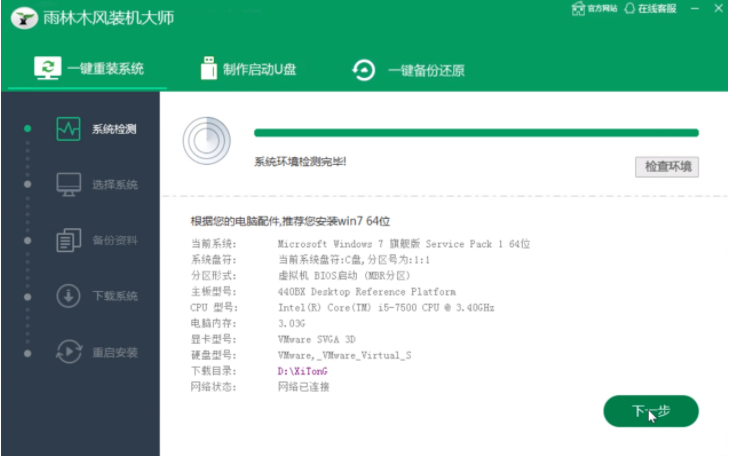
2、进入选择系统界面,选择需要重装的系统,点击下一步。
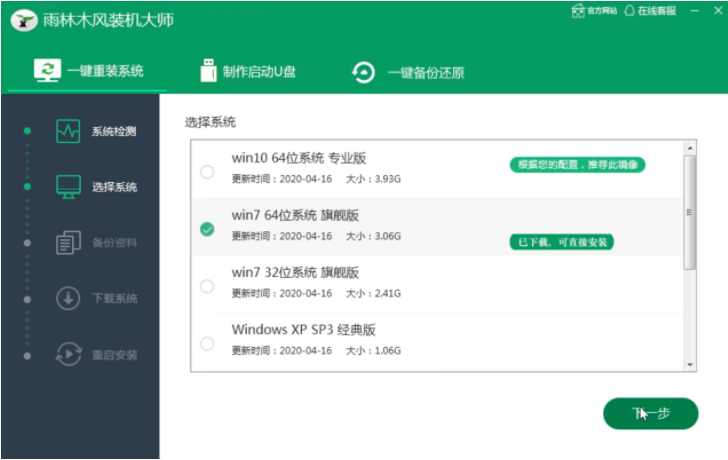
3、出现备份资料界面,选择需要备份的文件后,点击下一步。
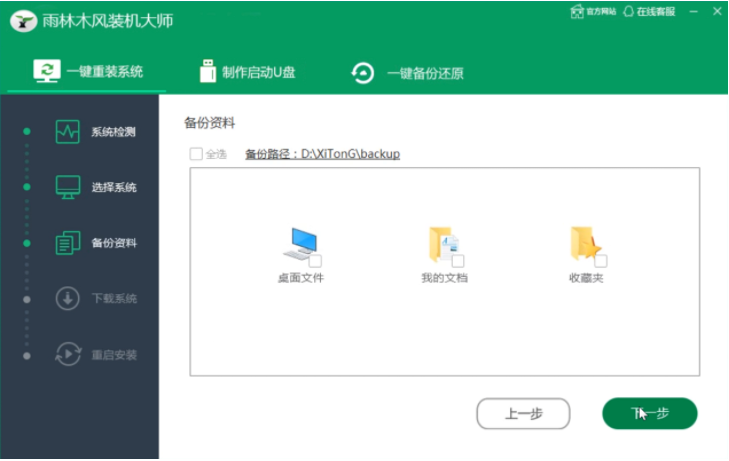
4、之后的步骤就无需操作了,静静等待系统的下载安装完成即可。
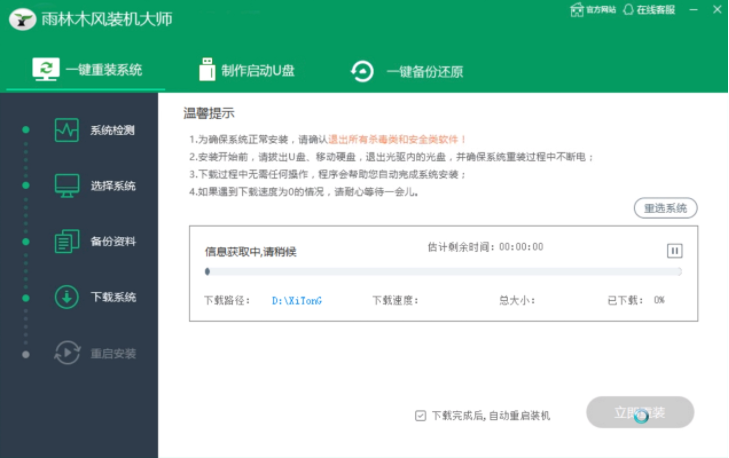
5、等待下载完成后倒计时重启弹窗中,选择确定,重启电脑。
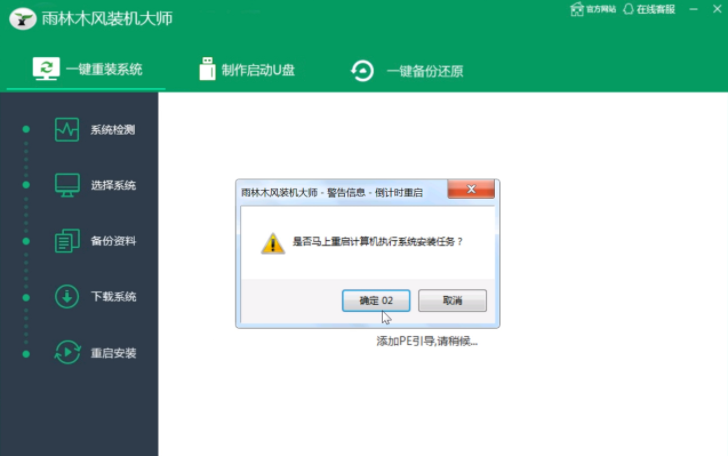
6、系统重启后,选择PE进入系统。
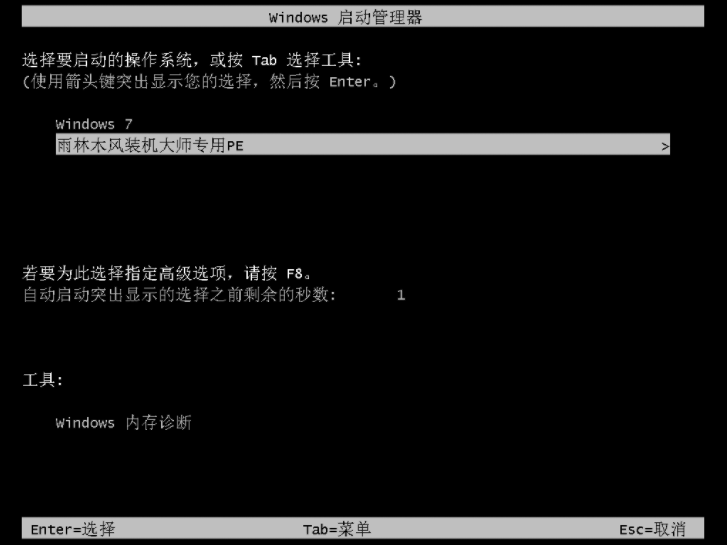
7、等待进入系统后,软件会自动打开进行安装系统,耐心等待即可。
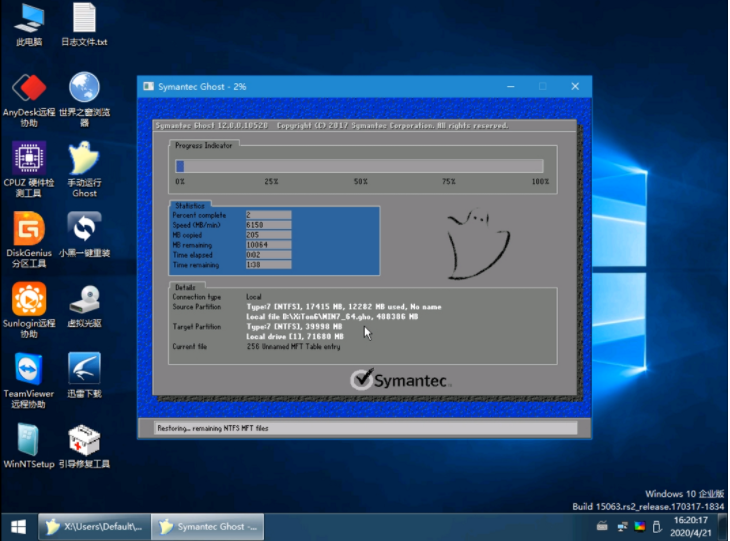
8、安装完成后,弹出倒计时重启对话框,点击是,重启安装系统。
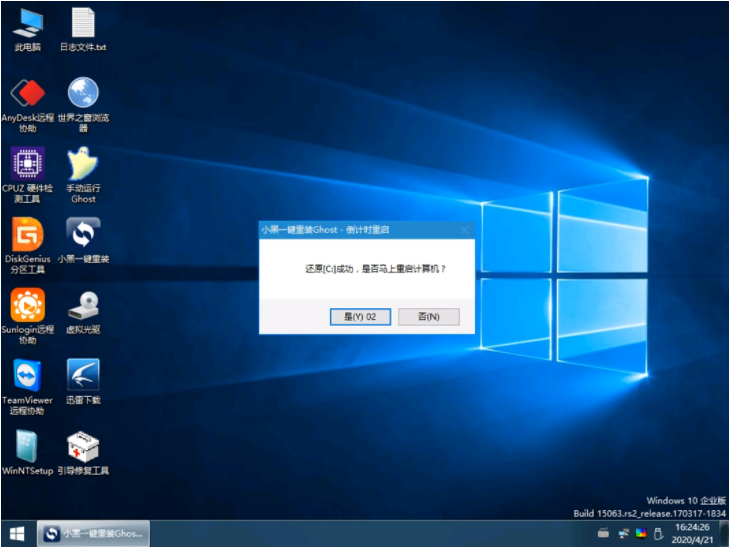
9、选择Windows 7系统开始安装系统,等待安装即可。
10、耐心等待系统安装完成,进入Windows 7系统桌面,即完成重装。
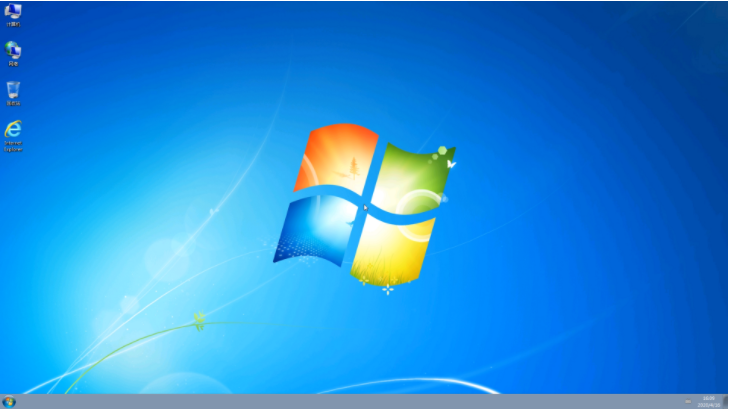
1、可能是因为刚重装完系统,驱动加载完成后需要重启电脑才能生效,因此建议先重启一遍电脑。

2、重启完还是不行的话,建议换一个usb接口试一试。

3、以上方法还是行不通的话,如果是笔记本电脑的可以用触摸板装个第三方的驱动安装软件,扫描下是否是因为驱动没装的原因。如果是,就是用软件下载安装驱动。

4、如果是台式电脑的话,建议用圆口的鼠标键盘进行,安装驱动。

5、或者进BIOS进行设置。键盘:进入In Tegrated periphrels--ONBOARD DERIVE--USB KEYBOARD SUPPOR ,设置为Enable。鼠标:MOUSE SUPPORO--NBOARD DERIVE--USB KEYBOARD SUPPOR ,设置为Enable。

6、还是不行的话,建议再次重装系统。














